Tomcat的安装与启动
Tomcat下载地址 链接如下:https://tomcat.apache.org/
将下载好的Tomcat压缩文件直接解压到指定的目录便可完成Tomcat的安装
打开Tomcat文件夹可以看到一下Tomcat结构目录:

(1)bin:用于存放Tomcat的可执行文件合脚本文件(扩展名为bat的文件)。
(2)conf:用于存放Tomca的各种配置文件t。
(3)lib:用于存放Tomcat服务器合所有web应用程序需要访问的JRA文件。
(4)logs:用于存放Tomcat的日志文件
(5)temp:用于存放Tomcat运行时产生的临时文件。
(6)webapps:Web应用程序的主要发布目录。
(7)work:Tomcat的工作目录
打开bin子目录,其中的startup.bat就是启动项
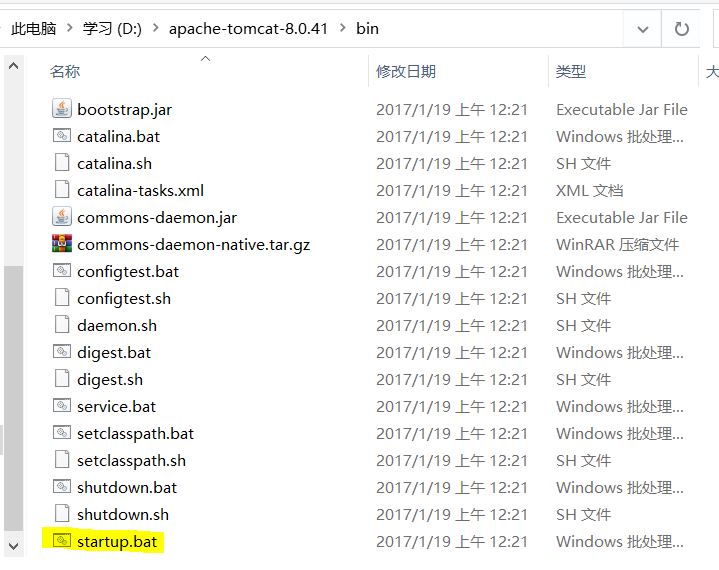
用鼠标双击startup.bat文件,就可启动Tomcat服务器,此时可以在命令行中看到一些启动信息
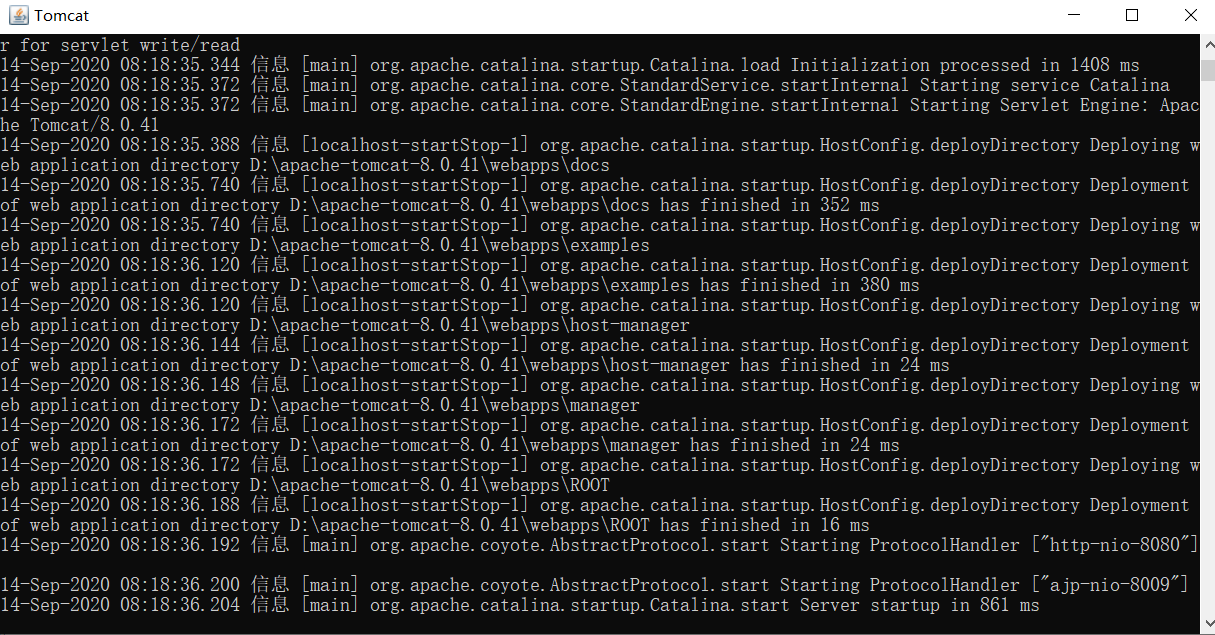
将此界面缩小后打开浏览器在其地址栏中输入:http://localhost:8080或者http://127.0.0.1:8080(localhost和127.0.0.1都代表本地计算机)访问Tomcat服务器如果出现一下界面,则说明Tomcat服务器安装成功。
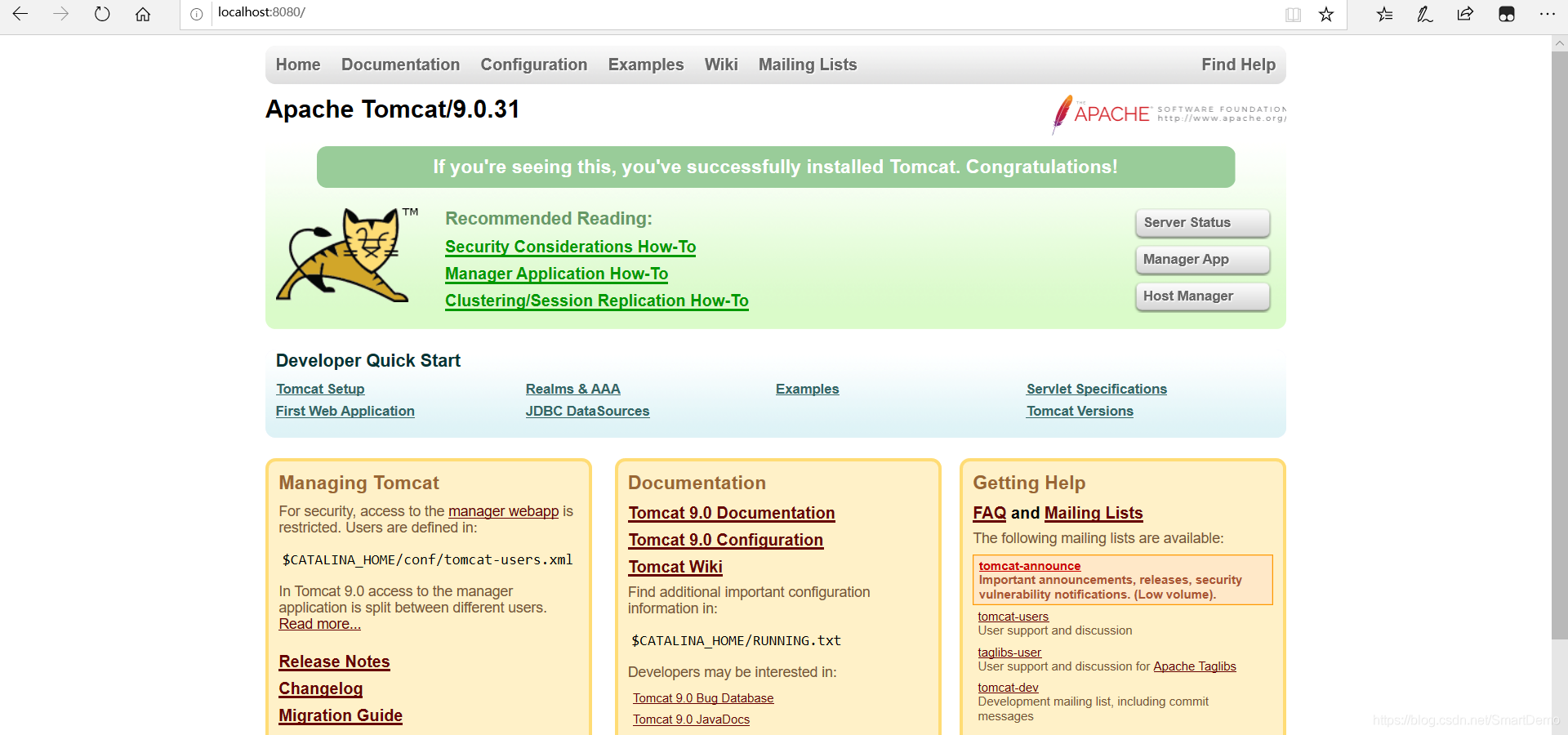
如果startup.bat此界面闪退,看不到错误信息,则需要设置更改其环境变量。
【配置JAVA_HOME环境变量】
首先,你应该已经安装了 Java 的 JDK 了(如果没有安装JDK,请跳转到此网址:http://www.oracle.com/technetwork/java/javase/downloads/index-jsp-138363.html)
笔者安装的是 jdk-8u91-windows-x64
接下来主要讲怎么配置 Java 的环境变量,也是为了以后哪天自己忘记了做个备份
(注:win10的Java环境变量配置和其他的windows版本稍有不同)
在电脑桌面 右键点击 “此电脑”的“属性”选项

选择“高级系统设置”选项

点击下面的“环境变量”选项

接下来就是具体的配置过程:
点击“系统变量”下面的”新建“选项

在”变量名“处填上”Java_Home“
”变量值“为JDK安装路径,笔者的路径是”D:Program FilesJavajdk1.8.0_91“
点击”确定“选项

之后在点击startup.bat 看其能否打开运行界面,打开界面后,在浏览器地址栏内输入网址看起能否进入Tomcat首页。